


  |  | ||
Esta sección muestra el funcionamiento básico de la operación de entrega de archivos escaneados mediante el escáner de entrega en red.
![]()
Debe haber introducido previamente los destinos y remitentes mediante el software de entrega ScanRouter que tiene instalado en el servidor de entrega.
Compruebe que no haya ajustes previos.
Si hubiera algún ajuste anterior, pulse la tecla [Borrar modos].
Si aparecen la pantalla E-mail o Escanear a carpeta, cambie a la pantalla de escáner de entrega en red.
Si desea información detallada, consulte "Cambio a la pantalla Escáner de entrega en red".

Coloque los originales.
Si fuera necesario, pulse [Ajustes de escaneo] para especificar ajustes del escáner como la resolución y el tamaño de escaneo.
Si desea más información, consulte "Otros ajustes de escaneo".
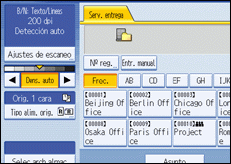
Si fuera necesario, indique la densidad de escaneo.
Si desea más información, consulte "Ajuste de la densidad de imagen".
Si fuera necesario, pulse [Tipo alim. orig.] para especificar ajustes como la orientación del original.
Si desea más información, consulte "Ajuste del tipo de alimentación original".
Especifique el destino.
Puede especificar varios destinos.
Si desea más información, consulte la sección "Especificación de los destinos de entrega".
Si fuera necesario, pulse [Asunto] para escribir el asunto del e-mail.
Si desea más información, consulte "Especificación del asunto del e-mail que se va a enviar mediante el servidor de entrega".
Si es necesario, pulse [Nombre remit.] para especificar el remitente.
Si desea más información, consulte la sección "Especificación del remitente".
Pulse la tecla [Inicio].
Si escanea por lotes, coloque los siguientes originales.
![]()
Si pulsa [Entrada manual] en la pantalla del escáner de entrega de red, puede enviar un archivo por e-mail desde la red del servidor de entrega. Si desea más información sobre la introducción de la dirección de e-mail directamente, consulte "Introducción de una dirección de e-mail manualmente".
Si ha seleccionado más de un destino, pulse [![]() ] o [
] o [![]() ] junto al campo de destino para desplazarse por los destinos.
] junto al campo de destino para desplazarse por los destinos.
Para cancelar un destino seleccionado, visualícelo en el campo de destino y pulse la tecla [Borrar/Parar]. Puede cancelar un destino seleccionado de la libreta de direcciones pulsando de nuevo el destino seleccionado.
Puede utilizar la función MDN (Message Disposition Notification) al enviar e-mail a través del servidor de entrega. Se envía un e-mail al remitente seleccionado en el paso 9, notificándole que el destinatario ha leído su e-mail. Para especificar este ajuste, pulse [Notif. de RX].
Para activar la función de acuse de recibo, debe especificar los ajustes del software de entrega ScanRouter para enviar un e-mail por SMTP. Si desea más información sobre cómo especificar este ajuste, consulte el manual del software de entrega ScanRouter. Sin embargo, debe tener en cuenta que si el software de correo del destinatario no admite la función MDN, no se le enviará por e-mail la notificación de recepción del e-mail enviado.
Registre la dirección de e-mail del remitente con antelación mediante el software de entrega ScanRouter.
Si pulsa [Comprobar modos] antes de pulsar la tecla [Inicio], la pantalla de escáner inicial cambia a la pantalla Comprobar modos. Puede utilizar la pantalla Comprobar modos para comprobar ajustes como destinos. Si desea más información, consulte "Comprobar modos".
Si pulsa [Vista previa] y comienza el escaneo mientras [Vista previa] está seleccionado, aparece la pantalla de Vista previa. Para obtener más información, consulte "Vista previa".
Para cancelar el escaneado, pulse la tecla [Borrar/Parar].
También puede almacenar un archivo escaneado y enviarlo simultáneamente. Si desea más información, consulte "Almacenamiento y entrega simultáneos".
Después de enviar un e-mail, los campos de destino, remitente y asunto se borrarán automáticamente. Si desea conservar la información de estos campos, póngase en contacto con su proveedor local.